打印机需要用户干预怎么解决 方法来啦
2024-12-26 13:51:19
来源:原创
编辑:lucky
打印机作为办公中不可或缺的设备,能显著提高工作效率。但在使用过程中,许多用户会遇到“打印机需要用户干预”的问题。那么,面对这一情况应该如何快速解决呢?本文将从原因分析到具体解决方法,为你提供一份实用指南。

一、为什么会出现“打印机需要用户干预”的提示?
纸张问题:打印机卡纸、纸张尺寸不匹配或纸盒空了。
耗材问题:墨盒或硒鼓耗尽,或者耗材未正确安装。
驱动异常:打印机驱动损坏或不兼容。
网络或连接问题:网络打印机连接不稳定或USB接口接触不良。
设置错误:打印任务配置与实际不符,例如选择了错误的纸张类型或双面打印设置。
二、解决“打印机需要用户干预”的具体方法
1. 检查纸张和卡纸情况
确保纸盒中有足够的纸张,且纸张尺寸符合打印需求。如果出现卡纸现象,关闭打印机电源,按照说明书指引小心取出卡纸,切勿用力拉扯。

2. 检查耗材状态
检查墨盒或硒鼓是否已耗尽,必要时更换新的耗材。确保耗材安装正确,避免因松动或安装不到位引发问题。
3. 更新或重装打印机驱动
驱动程序问题是导致打印机异常的重要原因。你可以通过以下步骤修复驱动问题:
下载安装“打印机卫士”,它能自动识别你的打印机型号,智能推荐并安装最适合的驱动程序,减少用户手动查找的繁琐。

打印机卫士(官方版)
智能修复打印机问题,自动安装打印机驱动
 好评率97%
好评率97%
 下载次数:4776028
下载次数:4776028
在打印机正常连接到电脑的前提下,打开打印机卫士,点击“立即检测”。

扫描完成了,点击“一键修复”选项,它就会自动更新你的打印机驱动和修复打印机故障。
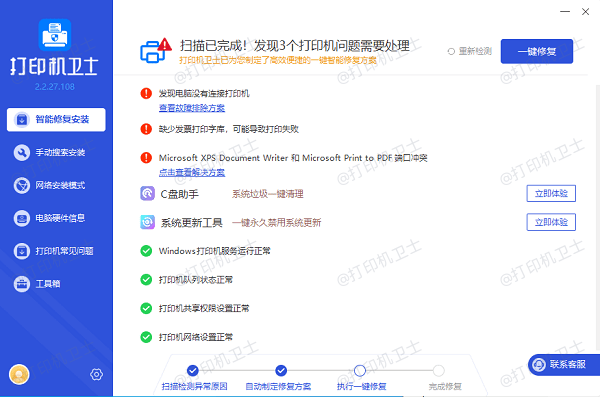
4. 检查网络连接或接口
如果使用网络打印机,确保打印机和电脑连接在同一网络环境下。可以尝试重启路由器或打印机以恢复网络连接。对于USB连接的打印机,检查接口是否松动或损坏,必要时更换数据线。
5. 修改打印任务设置
在打印机属性中检查打印设置,确保纸张类型、打印方向和打印模式与实际需求一致。取消当前的打印任务,重新发送符合要求的打印指令。
以上就是打印机需要用户干预的解决方法,希望对你有帮助。如果有遇到打印机连接、共享、报错等问题,可以下载“打印机卫士”进行立即检测,只需要一步便可修复问题,提高大家工作和打印机使用效率。